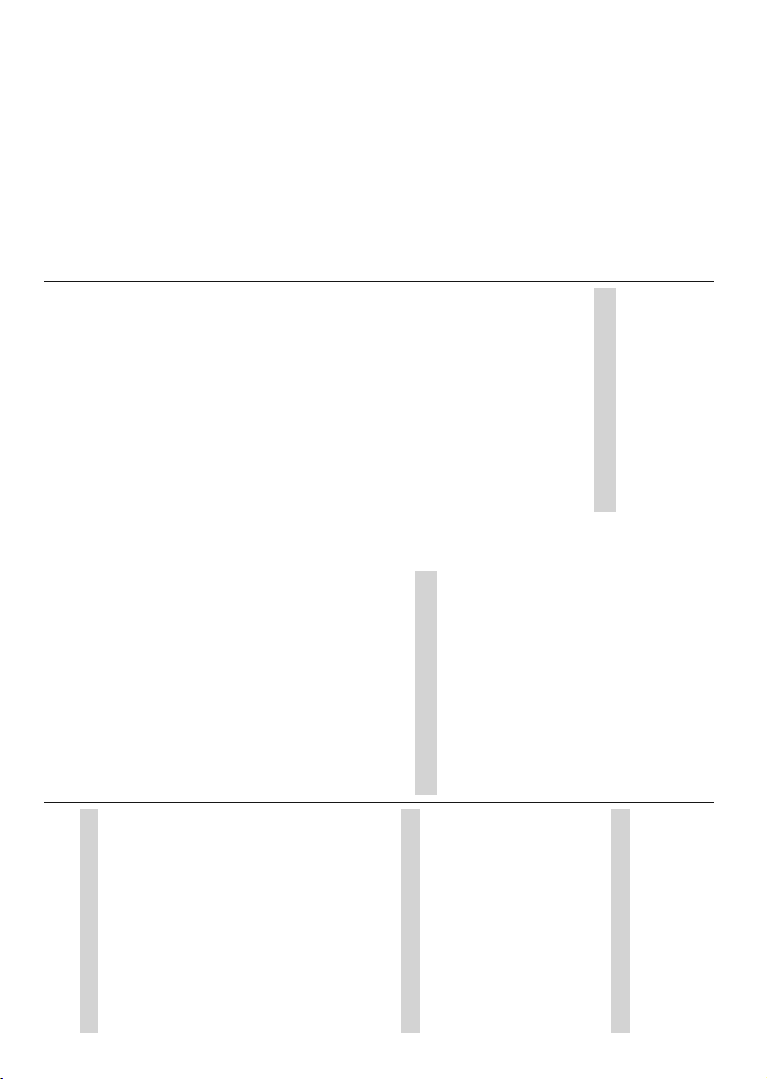Deutsch - 28 -
'LH
Kanalname
/ Minute / Sekunde)_Programme Name.
Timeshift-Aufnahme
Um
muss Option Timeshift-Modus im Menü
Aufnahme> Timeshift-Modus aktiviert werden.
Im
und gleichzeitig auf dem angeschlossenen USB-
Speichergerät Drücken Sie die Pause/
Wiedergabe-T Sie eine
ansehen, um den Timeshift-Modus aktivieren.
Drücken Pause/Wiedergabe-T
das
an Stopp -
T die Timeshift-Aufnahme und
zur Live-Sendung zu wechseln.
Wenn
wird Disk Setup -Assistent wenn die
Pause/Wiedergabe-T
entweder automatischen manuellen
Einrichtungsmodus Wenn Sie möchten,
können Sie Ihr USB-Speichergerät im manuellen
Modus
der für
das abgeschlossen ist, wird Setup-
Ergebnis angezeigt. Drücken Sie die Exit -T
Die
verfügbar
Festplattenformat
Wenn Sie ein neues USB-Speichergerät
wird empfohlen, Format im
Menü Aufnahme> im
formatieren. Markieren Sie das verbundene Gerät
auf Geräteinfo
Richtungstaste OK oder Rechts, um die der
verfügbaren
Format und drücken Sie OK, um fortzufahren. Ein
Bestätigungsdialog wird angezeigt. Markieren Sie Ja
und drücken OK ,
WICHTIG:
löscht darauf befindlichen Daten und
Dateisystem wird in das Format F
In den meisten Fällen können so
repariert werden, aber nach der Formatierung
ALLE Ihre Daten gelöscht.
Zeitplanliste
Sie können Erinnerungen hinzufügen oder Timer
aufzeichnen, indem Sie das Menü Zeitplanliste
verwenden.
Menü Aufnahme auf die Zeitplanliste zugreifen.
Markieren Sie Zeitplanliste und drücken Sie OK .
Zuvor eingestellte Timer aufgelistet, sofern
verfügbar
Drücken Sie die Aufnahmetaste , um einen Timer
hinzuzufügen, das Menü Zeitplanliste a
dem Bildschirm angezeigt wird. Sie können
T des indem Sie Option
Zeitplantyp als Erinnerung oder Aufnahme
festlegen. eingestellt sind,
markieren Sie Hinzufügen und drücken Sie OK . Der
Timer wird der Liste hinzugefügt.
Sofern verfügbar, Sie die Timer in dieser
Liste auch bearbeiten oder löschen. Markieren
Sie den Timer Wahl und drücken OK .
Die Optionen Bearbeiten und Löschen werden
unteren Bildschirmrand angezeigt.
gewünschte und drücken Sie OK . Nachdem
Sie einen Timer haben, können Sie ihn
entweder ersetzen oder als neuen T
Wenn Ersetzen wählen,
mit
die Option Hinzufügen wird der
neuer Liste hinzugefügt. Markieren
Ersetzen oder Hinzufügen Ihren Wünschen
und OK,
Timer löschen,
Bildschirm angezeigt. Ja
Sie OK , um den ausgewählten T
Eine Warnmeldung angezeigt, wenn die
Zeitintervalle
nicht
einstellen.
Drücken EXIT -T
schließen.
CEC
Mit der CEC-Funktion Ihres Sie
ein angeschlossenes Gerät mit der Fernbedienung
des
HDMI CEC (Consumer Electronics Control) zur
Kommunikation mit den angeschlossenen Geräten.
Geräte
HDMI-V
Um
die
Gehen Sie wie folgt vor, zu überprüfen, die
&(&)XQNWLRQHLQRGHUDXVJHVFKDOWHWLVW
gႇQHQ 6LH 0HQEinstellungen>
stellungen> auf
die TV-Optionen> Einstellungen> Geräteeinstel-
lungen> Eingänge im Live-TV
Scrollen Sie Consumer
Electronic Control .
HDMI-Steuerungsoption aktiviert ist.
Markieren Sie die HDMI-Steuerungsoption u
drücken Sie OK , um sie ein oder auszuschalten.
Stellen sicher, alle auf
dem angeschlossenen CEC-Gerät ordnungsgemäß
Deutsch - 29 -
eingerichtet sind. Die hat
unterschiedliche
Die CEC-Funktion funktioniert möglicherweise nicht
mit
Unterstützung an
entsprechende
des angeschlossenen Geräts umbenannt.
Um das angeschlossene CEC-Gerät zu bedienen,
wählen Sie die entsprechende HDMI-Eingangsquelle
im Menü Eingänge auf dem Startbildschirm.
drücken Sie die Quellentaste , wenn sich
*HUlW LP /LYH79 EH¿QGHW XQG ZlKOHQ 6LH
die entsprechende HDMI-Eingangsquelle aus der
Liste
TV
drücken Source auf
die weiterhin
anderen Quelle.
Die automatisch
steuern, sobald die angeschlossene HDMI-Quelle
ausgewählt
an das
Fernbedienungsfunktion reagieren auf
die Fernbedienung des TV
Das auch Funktion
(Audio
Link,
der (A/V-Receiver Lautsprecher-
System)
an den HDMI2-Eingang des um
ARC-Funktion zu aktivieren.
Um die
Lautsprecher aExternes
stellt sein. Sie können auf diese über die
TV TV-Optionen>
Geräteeinstellungen> menü im Live-TV-Modus
oder über Einstellungen>
Tomenü auf dem Startbildschirm zugreifen.
ARC aktiv ist, schaltet das TV-Gerät anderen
Audioausgänge stumm.
nur von einem angeschlossenen
Die Lautstärketasten
angeschlossene
die
Fernbedienung Ihres TV
Hinweis: ARC wird nur über den HDMI2-Eingang unterstützt.
Google Cast
Mit der integrierten Google Cast-T
Sie Inhalte von Ihrem Mobilgerät direkt Ihren
Fernseher übertragen. Wenn Ihr über
die Google Cast-Funktion verfügt, können Sie
Bildschirm Ihres Geräts drahtlos auf Ihr
spiegeln.
auf Ihrem Android-Gerät. Verfügbare
werden erkannt und aufgelistet. Wählen Sie
Fernsehgerät
um die Übertragung zu starten. Sie den
Netzwerknamen Ihres Fernsehgeräts über das Menü
Einstellungen> auf
Startseite abrufen. Der Gerätename ist einer
angezeigten
Fernsehgeräts ändern. Markieren Sie Gerätename
und drücken Sie OK . Markieren Sie dann Ändern
und drücken Sie erneut OK . Sie entweder
HLQHQ
EHQXW]HUGH¿QLHUWHQ1DPHQHLQJHEHQ
So
den Fernsehbildschirm...
1. Gehen Sie auf Ihrem Android-Gerät im
Benachrichtigungsfeld oder auf dem
Startbildschirm zu "Einstellungen"
2. Tippen Sie auf "Geräteverbindung".
3. Tippen
Sie "Drahtlose Projektion". Verfügbare
werden aufgelistet
4. Wählen Sie den Fernseher
Übertragung durchführen möchten
oder
1. Schieben Sie das Benachrichtigungsfeld nach
unten
2. Tippen Sie auf "Drahtlose Projektion".
3. Wählen Sie den Fernseher
Übertragung durchführen möchten
Wenn die mobile
]%
App übertragen. in
der mobilen
tippen Sie
und aufgelistet. Wählen Sie
Liste aus und
zu starten.
So übertragen Sie eine App auf den
Fernsehbildschirm...
1. gႇQHQ 6LH DXI ,KUHP 6PDUWSKRQH RGHU 7
eine
2. Tippen Sie auf das Google Cast-Symbol
3. Wählen Sie den Fernseher
Übertragung durchführen möchten
4. Die
abgespielt werden
Anmerkungen: Google Cast funktioniert unter Android und
iOS. Stellen Sie sicher, dass Ihr Mobilgerät mit demselben
Netzwerk verbunden ist wie Ihr Fernsehgerät.
Die Menüoptionen und Benennungen für die Google Cast-
Funktion auf Ihrem Android-Gerät können von Marke zu
Marke unterschiedlich sein und sich mit der Zeit ändern.
Aktuelle Informationen zur Google Cast-Funktion ¿ nden Sie
im Handbuch Ihres Geräts.